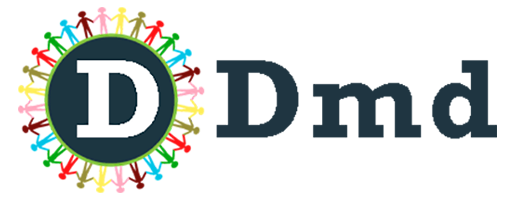Video YouTube
En este tutorial te enseñamos a incluir en tu web un video YouTube responsive, con el fin de que se vea correctamente en monitores de escritorio, tablets y dispositivos móviles.
Cada ve más, Google tiene más en cuenta las páginas web que tienen una versión móvil correcta y por lo tanto están siendo premiadas.
Una de las complicaciones con las que un diseñador web se puede encontrar está en cómo adaptar un vídeo de YouTube para que se visualice correctamente en todos los dispositivos. En este tutorial, no vamos a crear una versión móvil sino que vamos de una manera muy sencilla a explicar cómo se puede adaptar un vídeo para que sea líquido, y por lo tanto se ajuste correctamente a cualquier tamaño.
Como todos sabemos la inclusión del vídeo pasa por utilizar una etiqueta llamada <iframe>, que si bien no es buena para la accesibilidad, es necesaria para el funcionamiento de códigos externos, lo más normal es que no tengamos acceso al control de lo que se está ejecutando dentro de ese marco, sin embargo si tenemos la oportunidad de manejar las características de iframe.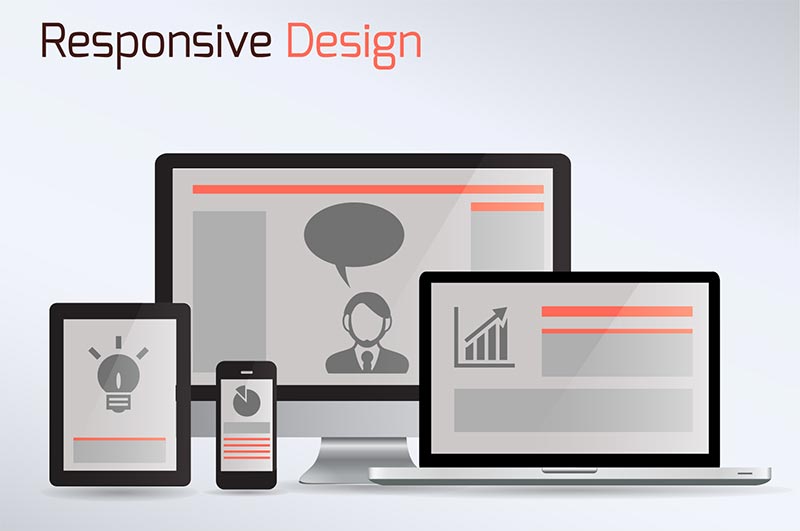
Definición de etiquetas y CSS
Aunque no es obligatorio, sí es recomendable la inclusión de la etiqueta viewport con el fin de que se vea correctamente en dispositivos Tablet y móviles.
<meta name="viewport" content="width=device-width, user-scalable=no">
<!-- opcional -->
El código CSS para este ejemplo es muy simple
<style>#video {
width: 100%;
height:1%;
min-height:380px;
overflow:hidden;
float:left;
margin-bottom: 30px;
margin-top: 7px;
}
#video iframe {
width: 100%;
min-height:360px;
}
</style>Para el cuerpo de nuestro código solo nos queda tener la url del vídeo que queremos incluir, luego cada uno maquetará a su gusto.
<body>
<h1>YouTube responsive video: Demo</h1>
<div id="video">
<iframe src="https://www.youtube.com/embed/ELDTyQj_UL4?autoplay=1" frameborder="0"
allowfullscreen></iframe>
</div>
<p>Tutorial desarrollado por: <a href="https://webreunidos.es"
title="Diseño Web Madrid: WebReunidos" target="_self">WebReunidos</a></p>
</body>
Aquí tenéis una Demo de YouTube responsive video de cómo funciona este código tan simple.
Como siempre os dejo el código completo.
<!DOCTYPE html PUBLIC "-//W3C//DTD XHTML 1.0 Transitional//EN"
"http://www.w3.org/TR/xhtml1/DTD/xhtml1-transitional.dtd">
<html xmlns="http://www.w3.org/1999/xhtml">
<head>
<meta http-equiv="Content-Type" content="text/html; charset=utf-8" />
<meta name="viewport" content="width=device-width, user-scalable=no">
<!-- opcional --><title>Documento sin título</title>
<style>
#video {
width: 100%;
height:1%;
min-height:380px;
overflow:hidden;
float:left;
margin-bottom: 30px;
margin-top: 7px;
}
#video iframe {
width: 100%;
min-height:360px;
}
</style>
</head>
<body>
<h1>YouTube responsive video: Demo</h1>
<div id="video">
<iframe src="https://www.youtube.com/embed/ELDTyQj_UL4?autoplay=1" frameborder="0"
allowfullscreen></iframe>
</div>
<p>Tutorial desarrollado por: <a href="https://webreunidos.es"
title="Diseño Web Madrid: WebReunidos" target="_self">WebReunidos</a></p>
</body>
</html>
Creo que con este tutorial se ha demostrado que tener un YouTube responsive video es simple.